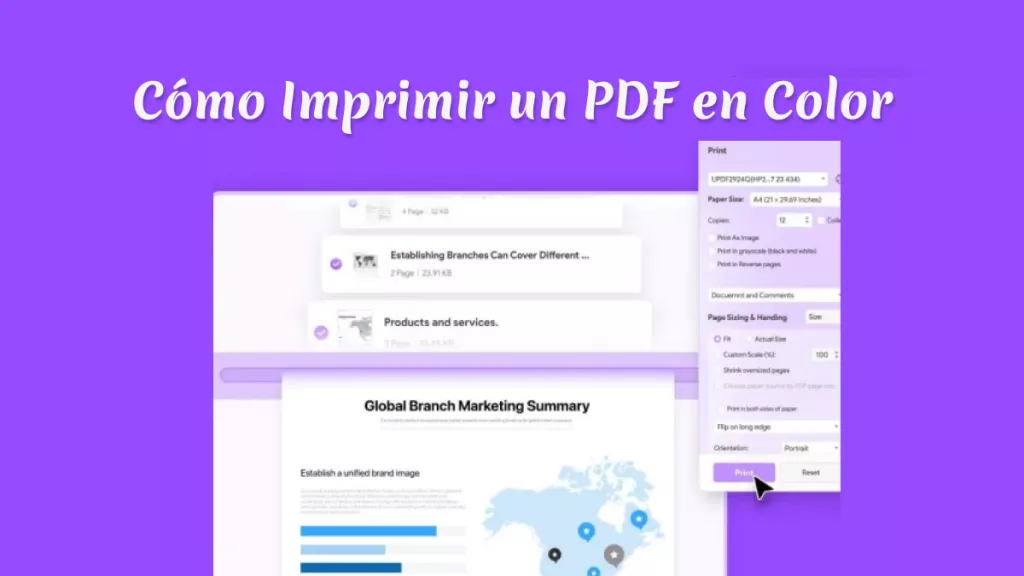Imagina que tienes prisa por imprimir una presentación importante minutos antes de la reunión. Haces clic en "Imprimir", pero el documento PDF se niega obstinadamente a caber en la página. No te preocupes, te cubrimos las espaldas.
Tanto si eres un estudiante que presenta un trabajo en el último minuto como si eres un profesional que está retocando su informe, este artículo es para ti. Aquí, te mostraremos las cuerdas de cómo cambiar tamaño de PDF a A4 rápidamente.
Cómo cambiar tamaño de PDF a A4
Seguramente se habrá dado cuenta de que una página de tamaño A4 es una opción habitual para imprimir archivos. Por desgracia, muchos PDF no se ajustan de forma natural a este estándar. Afortunadamente, UPDF es la solución.
UPDF es el editor que has estado esperando. Es tu navaja suiza para todo lo relacionado con PDF. Tanto si necesitas redimensionar, leer, anotar, convertir o incluso hacer OCR a PDF, UPDF es tu compañero de confianza. Simplifica la forma de trabajar con archivos PDF mediante una sencilla interfaz de usuario.
Echemos un vistazo a cómo utilizarlo para cambiar tamaño de PDF a página A4.
Paso 1: Descargar UPDF
Haz clic en el botón "Descarga gratuita" para instalar UPDF en tu dispositivo. Una vez que UPDF esté listo para ejecutarse, inícialo en tu ordenador. Ahora abre el archivo PDF que deseas imprimir en una página de tamaño A4.
Windows • macOS • iOS • Android 100% Seguro
Paso 2: Abrir la configuración de impresión
Ve a "Archivos" en la esquina superior izquierda y, a continuación, haz clic en "Imprimir" para abrir la configuración de impresión. Como alternativa, también puedes pulsar CTRL+P, el atajo de teclado.
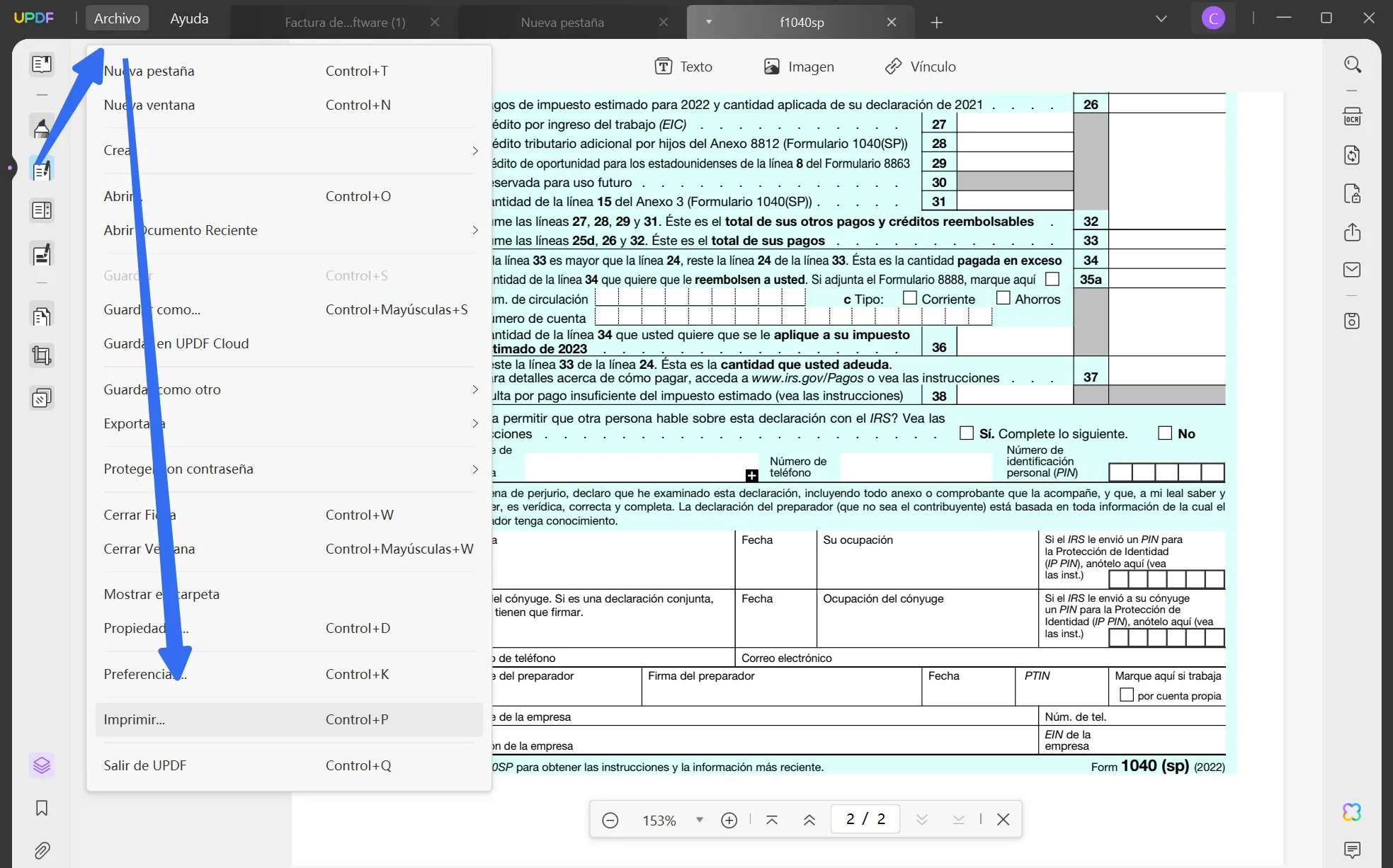
Paso 3: Cambiar tamaño de PDF a A4
En la ventana emergente Configuración de impresión, abre el menú desplegable "Tamaño de papel". Verás que hay muchas opciones para tamaño de página, incluyendo Carta, Tabloide, Papel Legal, Statement, Ejecutivo, A3, A4, A5, B4(JIS) y B5(JIS). Aquí, selecciona tamaño A4.

Consejo extra: Si consideras que el contenido excede el papel, puedes elegir la opción "Ajustar" o la opción "Reducir páginas sobredimensionadas" en la sección "Tamaño y manejo de la página". Sin embargo, si quieres ajustar la escala manualmente, puedes elegir la opción "Escala personalizada".
Paso 4: Imprimir PDF
Cuando estés satisfecho con los ajustes, echa un vistazo a la vista previa. Si todo te parece correcto, haz clic en "Imprimir". Asegúrate de que la impresora está conectada.
(Ojo: Si quieres guardar PDF tamaño A4 como uno nuevo, elige "Microsoft Print to PDF" como impresora virtual; sin embargo, si quieres imprimirlo en papel, conecta la impresora de tu oficina).

UPDF imprimirá correctamente tu PDF en una página de tamaño A4. Fácil, ¿verdad? Bueno, eso no es todo. UPDF también tiene otros trucos.
¿Cómo cambiar tamaño de varios PDF a tamaño A4 por lotes?
Gestionar un gran número de documentos PDF puede resultar difícil. Especialmente cuando todos ellos deben ajustarse al estándar de tamaño de página A4. Afortunadamente, la opción de impresión por lotes de UPDF facilita enormemente este proceso.
Paso 1: Acceder a la función de impresión por lotes
Cuando abre UPDF, verás un icono "Lote" a la derecha.

Haz clic en la opción "Imprimir".

Paso 2: Añadir varios archivos y ajustar la configuración
UPDF te pedirá que añadas tus archivos. Puedes examinar los archivos o arrastrarlos y soltarlos en UPDF.
Ajusta la Configuración de impresión en el panel derecho. Ajusta tamaño de papel a A4. También puedes ajustar la orientación y la escala de la página.

Paso 3: Convertir PDF por lotes a tamaño A4
Una vez que hayas terminado con la configuración, haz clic en "Aplicar". UPDF procesará rápidamente su lote, asegurándose de que todos tus PDF se redimensionan al tamaño de página A4. ¡Di adiós a los archivos PDF desordenados!
Después de aprender los dos sencillos métodos para escalar PDF a A4 con UPDF, puede que te preguntes si deberías descargarlo. Te sugiero que lo descargues ahora, ya que también ofrece una variedad de otras funciones a sus usuarios. La precisión y la personalización se convierten en algo natural con estas herramientas.
Windows • macOS • iOS • Android 100% Seguro
- Leer y anotar PDF: Con esto, participa activamente en tus documentos. Sumérgete en tus PDF, resalta secciones importantes, añade notas e incluso inserta formas. Además, puedes colaborar con tu equipo compartiendo el PDF anotado a través de un enlace.
- Funciones AI de UPDF: Experimenta el encanto de la edición de PDF con las funciones de IA de UPDF. Puedes reconocer y mejorar tus documentos de forma inteligente. Utiliza la IA para resumir, traducir, explicar y redactar tu contenido en cuestión de segundos.
- La función OCR: UPDF va más allá de lo básico al ofrecer tecnología de reconocimiento óptico de caracteres (OCR). Convierta fácilmente documentos e imágenes escaneados en texto editable y que permita realizar búsquedas. Pruebe los tres diseños disponibles.
- Convertir PDF: ¿Necesita convertir su PDF a otro formato? Con sus funciones de conversión de PDF, UPDF te lo pone fácil. Puede convertir entre Word, Excel, PowerPoint y formatos de imagen. También puede convertir archivos a granel de una sola vez.
- Editar PDF: UPDF proporciona una potente solución de edición de PDF, que permite a los usuarios modificar texto, imágenes y enlaces fácilmente. También permite incluir marcas de agua, fondos, encabezados y pies de página en los documentos PDF.
Más funciones de UPDF
¿Cuándo es necesario cambiar PDF a tamaño A4?
Cambiar PDF a tamaño A4 no sólo mejora el atractivo visual, sino que también agiliza la comunicación y la colaboración. Es una solución práctica que garantiza que sus documentos estén listos para una gran variedad de propósitos.
Estos son algunos casos en los que necesitarás utilizar la función Redimensionar de UPDF.
- Documentos profesionales: En el ámbito empresarial, A4 es tamaño de página estándar para documentos como informes, propuestas y contratos. Cambiar tamaño de los PDF a A4 garantiza un aspecto pulido y coherente para la comunicación profesional.
- Trabajos académicos: Los estudiantes y académicos a menudo necesitan ajustarse a unas directrices de formato específicas para sus trabajos. tamaño A4 garantiza el cumplimiento de las normas académicas.
- Comodidad de impresión: Si va a imprimir archivos PDF, especialmente en grandes cantidades, cambiar su tamaño a A4 simplifica el proceso de impresión. Minimiza las posibilidades de que el contenido quede cortado o desalineado en las páginas impresas.
- Más fácil de compartir: Los PDF de tamaño A4 son más fáciles de compartir electrónicamente. Reduce la probabilidad de problemas de formato cuando los destinatarios ven o imprimen el documento.
Por eso, cambiar PDF a A4 puede ser muy importante.
Preguntas frecuentes sobre el cambio de PDF a tamaño A4
En esta sección hemos respondido a algunas de las preguntas más frecuentes.
- ¿Puedo cambiar tamaño de PDF a A4?
Sí, puedes cambiar sin esfuerzo tamaño de PDF a A4 utilizando UPDF. Abre PDF en UPDF y navega a "Archivos" > "Imprimir". A continuación, elige "A4" como tamaño de página y haz clic en "Imprimir". UPDF cambiará rápidamente tamaño de PDF sin perder calidad.
- ¿Cómo cambiar tamaño de PDF a A4 con Adobe Acrobat?
Para cambiar tamaño con Adobe Acrobat, abre el PDF y ve a "Archivo" > "Imprimir". A continuación, selecciona la impresora "Adobe PDF" y elige "A4" como tamaño de papel. Aunque Adobe Acrobat también puede cambiar tamaño de los PDF a A4, es esencial tener en cuenta que puede resultar costoso y complejo para muchos usuarios. UPDF es una alternativa más asequible y fácil de usar.
- ¿Cuál es la proporción de PDF de tamaño A4?
La proporción de PDF de tamaño A4 es de 210 x 297 milímetros (8,3 x 11,7 pulgadas) de ancho y alto, respectivamente.
Conclusión
Los archivos PDF que no caben correctamente en una página A4 son bastante molestos. Redimensionar a PDF a A4 es un superpoder, y UPDF es tu fiel compañero.
UPDF hace que el proceso de cambiar tamaño de PDF a A4 sea muy sencillo. Si sigues nuestra guía, sólo te llevará unos minutos conseguirlo.
Pero espere, ¡hay más! Sumérjase en un mar de funciones que harán que le encante trabajar con PDF. Tanto si trabaja solo como en equipo, UPDF le cubre las espaldas. ¿Y lo mejor? Un descuento exclusivo en descuento exclusivo. ¡No te lo pierdas! ¡Descarga UPDF ahora!
Windows • macOS • iOS • Android 100% Seguro
 UPDF
UPDF
 UPDF para Windows
UPDF para Windows UPDF para Mac
UPDF para Mac UPDF para iPhone/iPad
UPDF para iPhone/iPad UPDF para Android
UPDF para Android UPDF AI ONLINE
UPDF AI ONLINE UPDF Sign
UPDF Sign Leer PDF
Leer PDF Anotar PDF
Anotar PDF Editar PDF
Editar PDF Convertir PDF
Convertir PDF Crear PDF
Crear PDF Comprimir PDF
Comprimir PDF Organizar PDF
Organizar PDF Combinar PDF
Combinar PDF Dividir PDF
Dividir PDF Recortar PDF
Recortar PDF Eliminar páginas de PDF
Eliminar páginas de PDF Girar PDF
Girar PDF Firmar PDF
Firmar PDF Formulario PDF
Formulario PDF Comparar PDFs
Comparar PDFs Proteger PDF
Proteger PDF Imprimir PDF
Imprimir PDF Proceso por Lotes
Proceso por Lotes OCR
OCR Nube UPDF
Nube UPDF Sobre UPDF IA
Sobre UPDF IA Soluciones de UPDF IA
Soluciones de UPDF IA Preguntas frecuentes sobre UPDF IA
Preguntas frecuentes sobre UPDF IA Resumir PDF
Resumir PDF Traducir PDF
Traducir PDF Explicar PDF
Explicar PDF Chat con PDF
Chat con PDF Chat con imagen
Chat con imagen PDF a Mapa Mental
PDF a Mapa Mental Chat con IA
Chat con IA Guía del Usuario
Guía del Usuario Especificaciones Técnicas
Especificaciones Técnicas Actualizaciones
Actualizaciones Preguntas Frecuentes
Preguntas Frecuentes Trucos de UPDF
Trucos de UPDF Blog
Blog Sala de Prensa
Sala de Prensa Reseñas de UPDF
Reseñas de UPDF Centro de Descargas
Centro de Descargas Contacto con nosotros
Contacto con nosotros